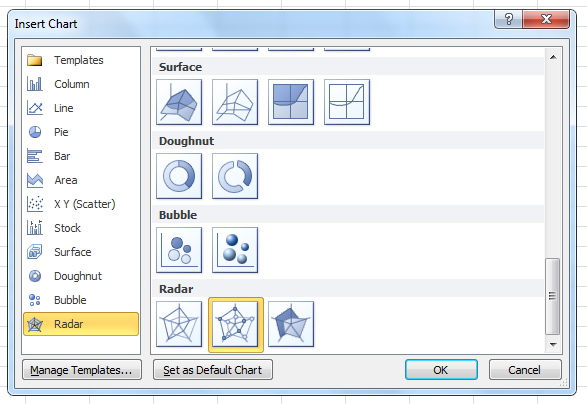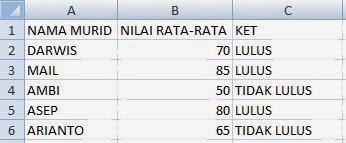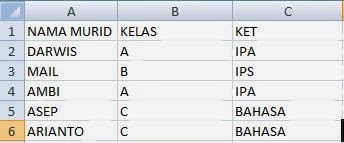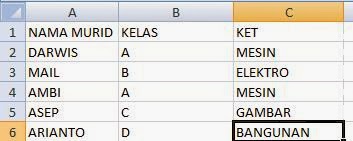Jenis Dan Fungsi CHART
1. Column charts (Grafik Kolom)
Grafik Kolom sangat berguna untuk menunjukkan perubahan data dalam periode waktu tertentu atau menggambarkan perbandingan antar beberapa item.
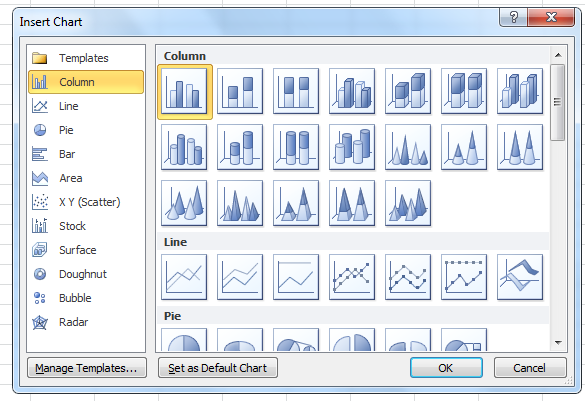
2. Line charts (Grafik Garis)
Grafik garis dapat menunjukkan data secara terus menerus atau berkelanjutan selama periode waktu tertentu. Grafik ini sangat ideal untuk menampilkan tren data pada interval/rentang waktu yang sama.
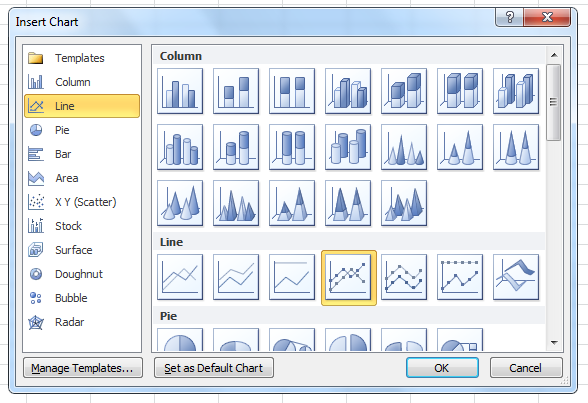
3. Pie charts (Grafik lingkaran)
Grafik lingkaran menunjukkan ukuran dari suatu item dalam suatu rangkaian data, secara proporsional terhadap jumlah dari keseluruhan item. Poin atau nilai dari item-item tersebut ditunjukkan dalam bentuk presentase dari keseluruhan data (dalam bentuk satu lingkaran).
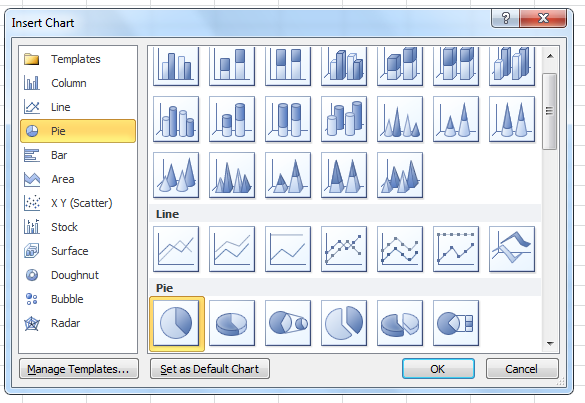
4. Bar charts (Grafik batang)
Grafik batang menggambarkan perbandingan antar beberapa item.
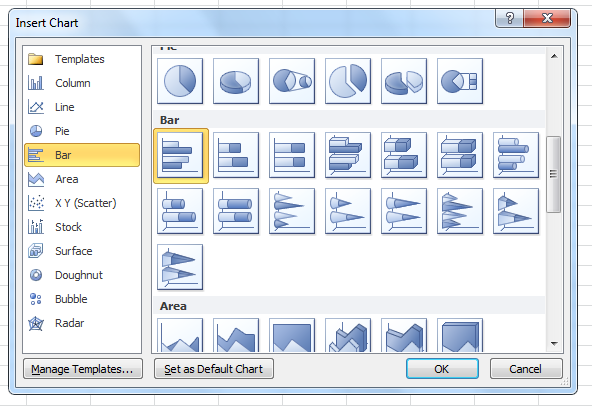
5. Area charts (Grafik bidang)
Grafik bidang menekankan besarnya perubahan dari waktu ke waktu.
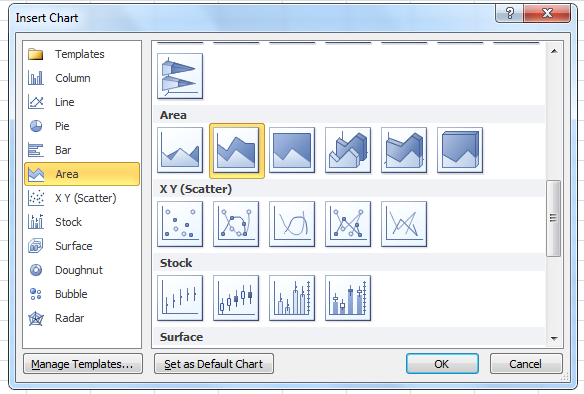
6. XY (scatter) charts (Grafik penyebaran)
Grafik penyebaran menunjukkan hubungan antara nilai numerik pada beberapa rangkaian data.
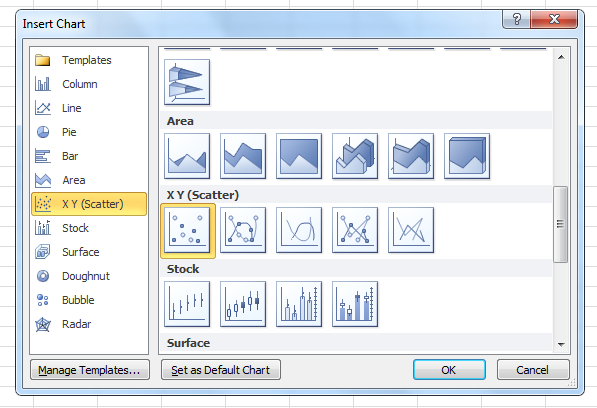
7. Stock charts (Grafik stok)
Seperti namanya, grafik stok banyak digunakan untuk menggambarkan fluktuasi harga stok. Namun grafik ini juga dapat digunakan untuk data ilmiah. Sebagai contoh, kita dapat menggunakannya untuk menunjukkan fluktuasi suhu harian.
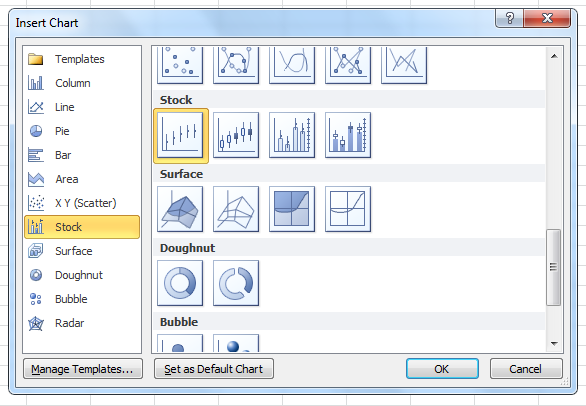
8. Surface charts (Grafik permukaan)
Grafik permukaan sangat berguna ketika kita ingin mencari kombinasi yang optimal dari 2 rangkaian data. Seperti dalam peta topografi, warna dan pola menunjukkan daerah yang berada dalam kisaran nilai yang sama.
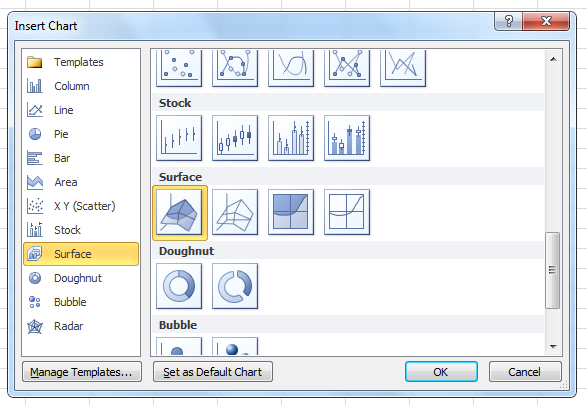
9. Doughnut charts (Grafik donat)
Seperti grafik lingkaran, grafik donat menunjukkan hubungan dari suatu bagian dengan keseluruhan data, tetapi dapat berisi lebih dari satu rangkaian data.

10. Bubble charts (Grafik gelembung)
Data diatur dalam kolom sehingga nilai-nilai x (horizontal) tercantum pada kolom pertama (kiri) dan nilai-nilai y (vertical) yang sesuai dan nilai-nilai ukuran gelembung tercantum dalam kolom yang berdekatan, dapat diplot dalam grafik gelembung.
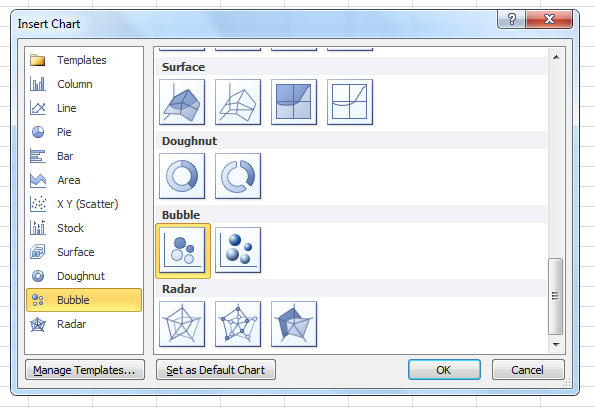
11. Radar charts (Grafik radar)
Grafik radar membandingkan nilai keseluruhan dari sejumlah rangkaian data.